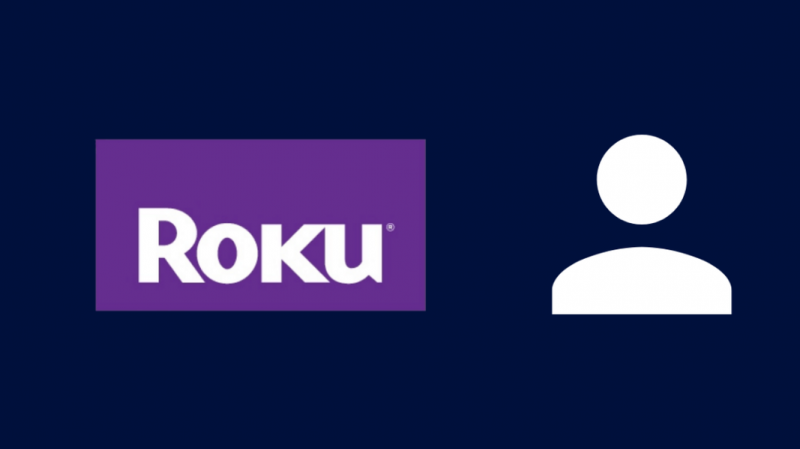내 TV를 업그레이드하고 내 Roku를 두 번째 TV용으로 원하는 친구에게 판매할 때 기기의 모든 계정에서 로그아웃하고 내 정보의 흔적을 제거하고 싶었습니다.
Roku 계정을 제거하고 로그아웃하고 싶었지만 간단한 방법을 찾을 수 없었습니다.
나는 Roku의 공개 포럼에서 몇몇 사람들과 이야기하고 Roku가 어떻게 작동하는지 설명하는 몇 가지 기술 문서를 읽으면서 Roku 계정이 어떻게 작동하는지 더 많이 알아보고 더 많은 정보를 수집하기 위해 온라인으로 이동했습니다.
몇 시간 동안 조사한 끝에 TV에서 내 Roku 계정에서 로그아웃하는 방법을 정확히 알아낼 수 있었고 이 기사에서는 몇 분 안에 로그아웃할 수 있도록 내가 찾은 모든 것을 제공합니다.
TV의 Roku 계정에서 로그아웃하려면 Roku 계정에서 Roku 기기 또는 Roku TV의 연결을 해제하고 초기화하여 모든 정보를 제거하십시오.
Roku 장치 또는 TV를 계정에서 연결 해제하는 방법과 Roku 계정을 비활성화할 수 있는지 알아보려면 계속 읽으십시오.
Roku 계정은 어떻게 작동합니까?
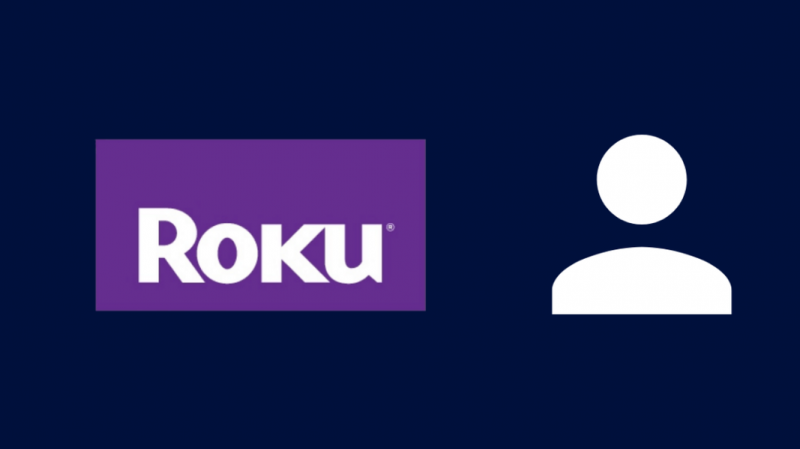
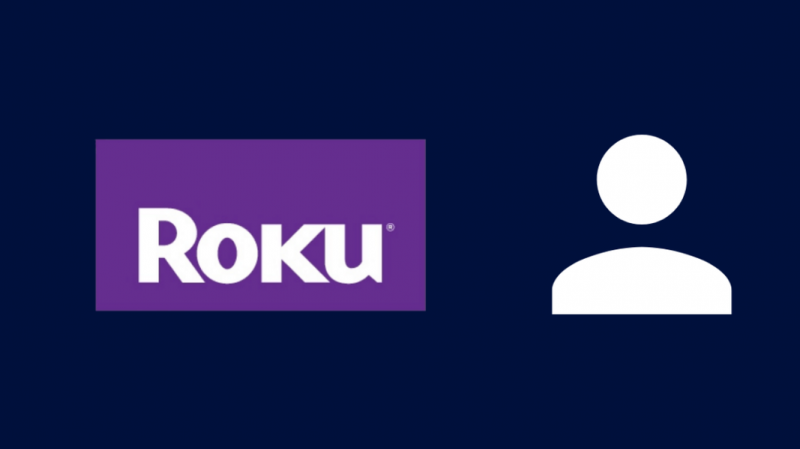
Roku 계정은 다른 스트리밍 서비스의 일반 계정처럼 작동합니다. 여기서 전자 메일을 강력한 암호와 연결하고 이를 사용하여 장치를 통해 계정에 로그인할 수 있습니다.
그러나 로그아웃은 약간 까다롭고 Roku TV 또는 Roku 스트리밍 스틱에서 로그아웃 버튼을 누르는 것과 같이 간단한 로그아웃 방법이 없습니다.
계정에서 Roku TV 또는 장치의 연결만 해제할 수 있으며, 이는 해당 계정에서 자신을 연결 해제하는 작업의 절반입니다.
연결을 해제해도 기기의 모든 데이터가 제거되지 않을 수 있으므로 Roku TV 또는 기기에서 Roku 계정을 연결 해제한 후 몇 가지 추가 단계가 필요합니다.
Roku 계정에서 로그아웃해야 하는 경우


일반적으로 기기를 판매하거나 다른 사람에게 영구적으로 양도하기 전에 Roku 계정의 연결을 해제하거나 로그아웃합니다.
새 소유자가 귀하의 개인 정보에 액세스하거나 의도하지 않게 또는 기타 방법으로 구매할 수 있기 때문에 이 경우 계정에서 로그아웃해야 합니다.
기기를 넘기기 전에 기기의 연결을 해제하고 초기화하는 것이 좋습니다.
소유권 이전 외에도 계정에서 로그아웃했다가 다시 로그인하면 구매 항목이 표시되지 않거나 해당 지역에서 사용할 수 없는 것처럼 보이는 콘텐츠와 같은 계정 관련 문제를 해결하는 데 도움이 될 수 있습니다.
다른 장치에서 로그아웃
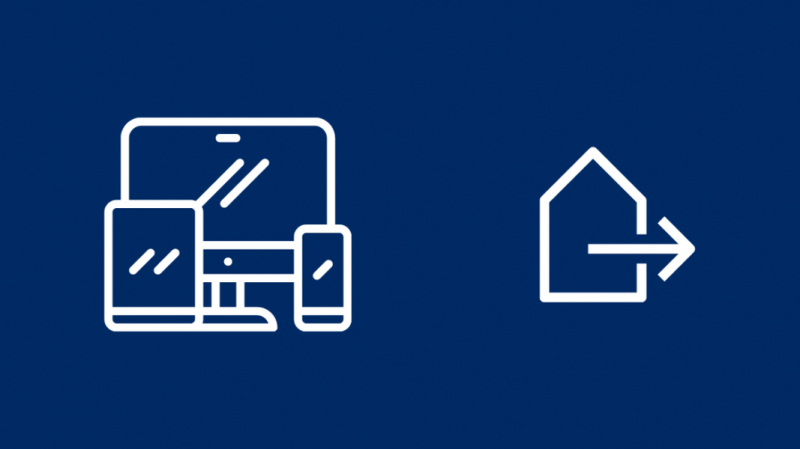
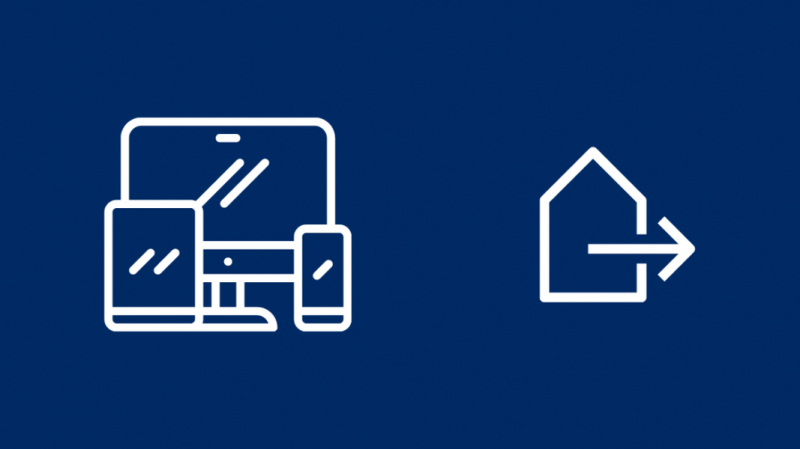
Roku 웹사이트에 로그인한 다음 장치 목록에서 제거하여 계정과 연결된 Roku 장치 또는 TV의 연결을 해제하도록 선택할 수 있습니다.
이것은 스마트폰이나 컴퓨터를 통해 수행할 수 있으므로 아래 단계에 따라 수행하십시오.
- 이동 my.roku.com .
- Roku 계정으로 로그인합니다.
- 아래에서 계정 연결을 해제하려는 기기를 찾습니다. 내 연결된 기기 .
- 고르다 풀리다 그리고 프롬프트를 수락합니다.
계정 연결을 해제한 후에는 Roku를 공장 기본값으로 재설정해야 합니다. 이에 대한 방법은 다음 섹션에서 배우게 됩니다.
Roku 재설정


계정에서 Roku를 제거한 후 새 소유자를 위해 기기를 초기화해야 합니다.
이렇게 하면 장치의 모든 데이터가 제거되며, Roku를 다른 사람에게 양도하는 경우 수행해야 합니다.
Roku를 초기화하려면:
- 누르다 집 원격에서.
- 이동 설정 .
- 그런 다음 이동 체계 > 고급 시스템 설정 .
- 선택하다 공장 초기화 .
- 화면에 나타나는 코드를 입력하세요.
- 재설정을 시작하려면 코드를 확인하십시오.
Roku 장치 또는 TV를 켤 때 장치를 설정해야 하는 초기 설정 프로세스로 이동하는지 확인하십시오.
Roku 계정을 비활성화할 수 있습니까?
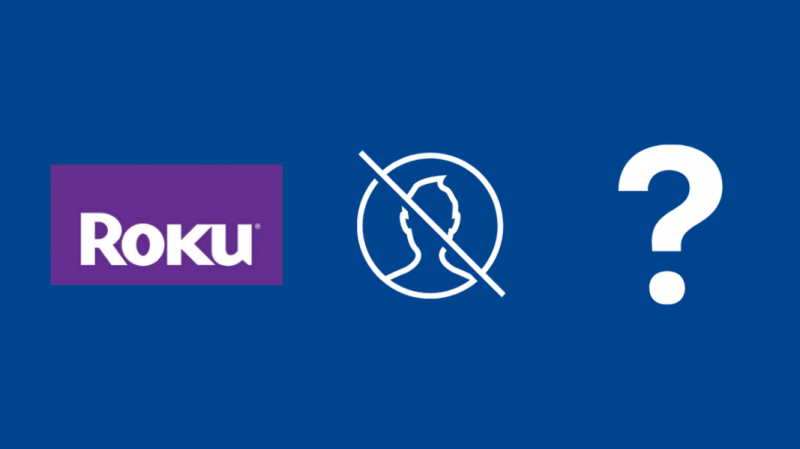
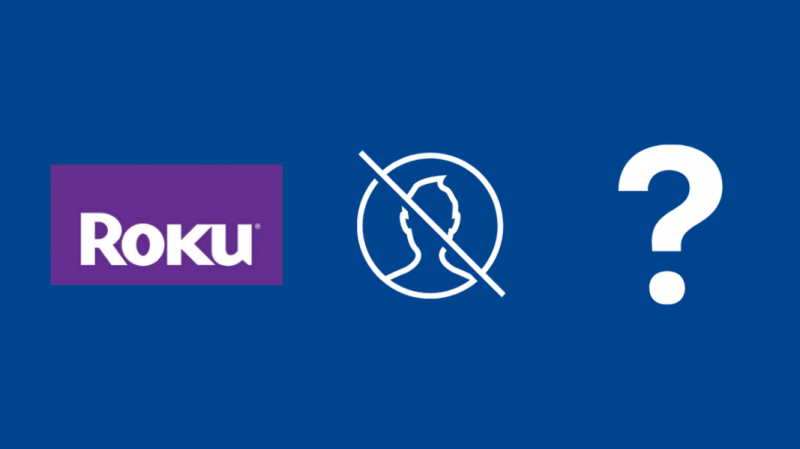
Roku를 더 이상 사용하지 않거나 다른 계정으로 변경하려면 이전 계정을 닫거나 비활성화하는 것이 좋습니다.
다행히도 Roku를 사용하면 생성한 모든 계정을 폐쇄할 수 있으며 그렇게 하는 것은 매우 간단합니다.
Roku 계정을 닫으려면 다음 단계를 따르세요.
- 이동 my.roku.com 비활성화하려는 Roku 계정에 로그인합니다.
- 이동 구독 관리 .
- 활성 상태인 모든 구독을 취소합니다.
- 딸깍 하는 소리 완료 내 계정 페이지로 이동합니다.
- 딸깍 하는 소리 계정 비활성화 .
- 피드백 양식을 작성하고 계속하다 .
그렇게 하면 모든 구매가 무효가 되며 일반적으로 자격이 있는 경우에도 해당 구매에 대해 환불되지 않습니다.
마지막 생각들
아시다시피 제가 이야기한 방법은 Roku TV와 Roku 스트리밍 스틱 모두에서 작동하지만 리모컨이 없어도 재설정을 해제할 수 있습니다. .
Roku 모바일 앱을 사용하거나 Roku TV의 경우 측면 컨트롤을 사용하여 인터페이스를 탐색하고 TV를 재설정할 수 있습니다.
있는 것이 사실이지만 Roku를 사용하거나 활성화하는 데 비용이 들지 않습니다. , 이러한 장치에서 사용할 수 있는 Netflix, Hulu 및 Prime Video와 같은 다른 서비스는 비용을 지불해야 합니다.
이것은 모든 스트리밍 장치의 경우이므로 이러한 이유로 Roku를 판매하는 경우 다른 모든 대안에서 동일하다는 점을 기억하십시오.
당신은 또한 독서를 즐길 수 있습니다
- Roku PIN을 찾는 방법: 알아야 할 모든 것
- 리모컨과 Wi-Fi 없이 Roku TV를 사용하는 방법: 전체 가이드
- 내 TCL Roku TV의 전원 버튼은 어디에 있습니까: 쉬운 가이드
- Roku TV에서 입력을 변경하는 방법: 전체 가이드
- Wi-Fi 없이 Roku를 사용할 수 있습니까?: 설명
자주 묻는 질문
내 Roku에서 계정을 전환하려면 어떻게 합니까?
Roku에서 계정을 전환하려면 다른 계정에 로그인할 수 있도록 Roku를 초기화해야 합니다.
그러나 Netflix 또는 Roku의 Prime Video와 같은 타사 서비스에서 여러 계정을 사용하려는 경우 해당 앱의 계정에서 로그아웃하기만 하면 됩니다.
Roku에서 매월 요금을 청구하는 이유는 무엇입니까?
Roku를 사용하면 월별 요금이 부과되지 않지만 Roku의 일부 프리미엄 채널에 대한 활성 구독이 있기 때문에 Roku에서 월별 요금을 청구하는 것을 볼 수 있습니다.
로 이동 관리하다 구독 Roku 계정의 페이지에서 필요하지 않은 계정을 닫으십시오.
Roku는 한 달에 얼마입니까?
Roku는 무료로 활성화하고 사용할 수 있으며 단순히 Roku를 사용하는 데 월별 요금이 부과되지 않습니다.
그러나 제공하는 프리미엄 채널과 Netflix 또는 Hulu와 같은 타사 스트리밍 서비스에 대해서는 비용을 지불해야 합니다.
Roku에 Wi-Fi가 필요합니까?
Roku 계정을 사용하여 설정하고 인터넷에서 콘텐츠를 스트리밍하려면 Roku용 Wi-Fi가 필요합니다.
일부 Rokus에는 Wi-Fi가 없는 경우 인터넷 액세스에 사용할 수 있는 이더넷 포트가 있습니다.